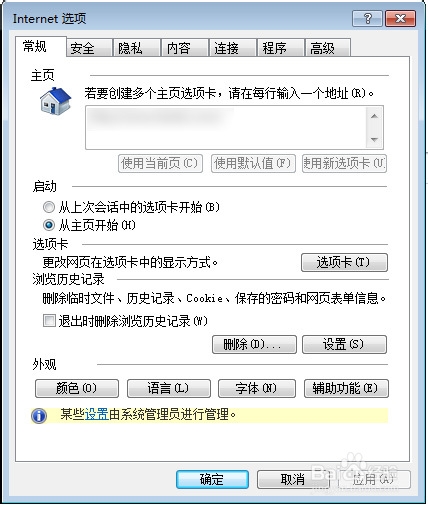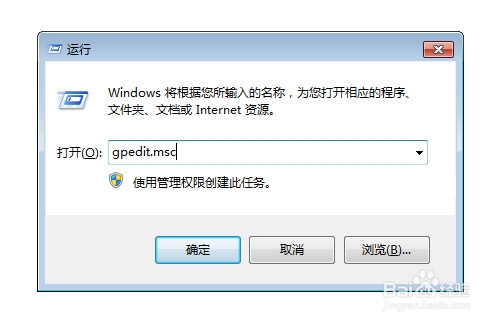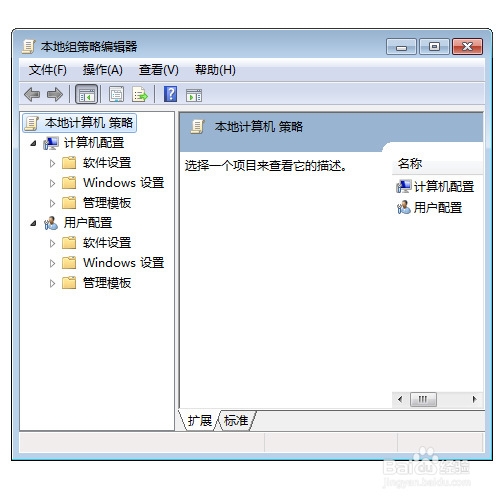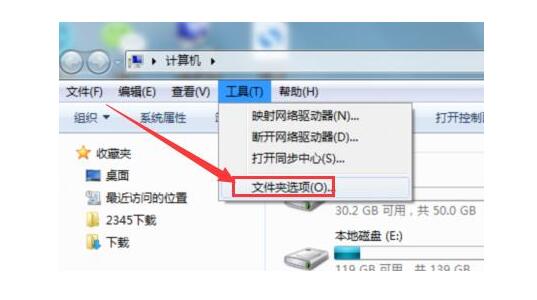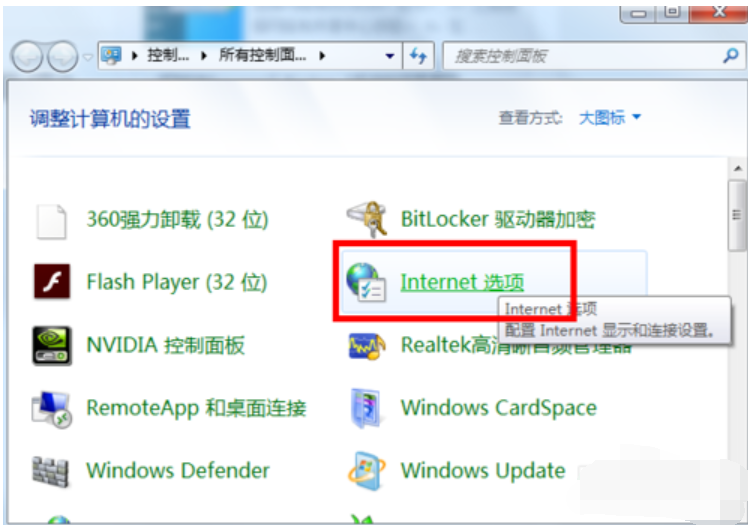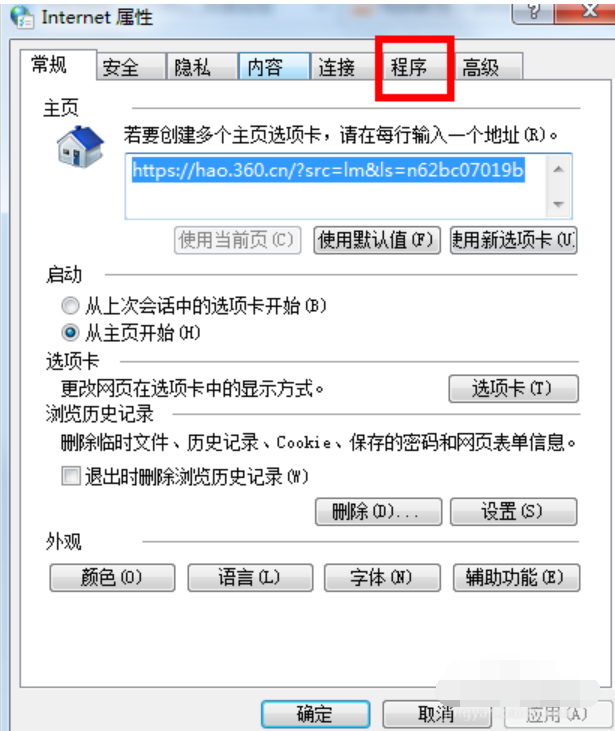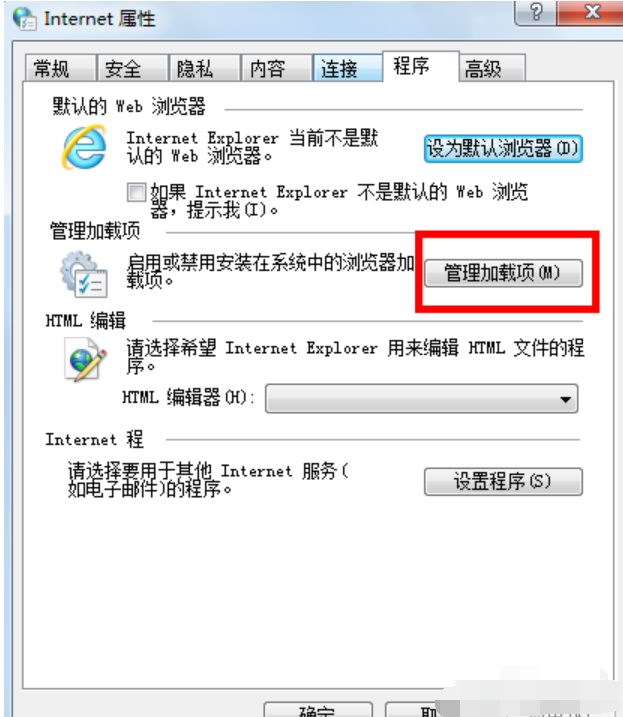Win7系统下IE浏览器提示cookie被禁用的解决办法
简单到家
 662人浏览
662人浏览
 2023-07-04
2023-07-04
IE浏览器是微软绑定在Windows上的浏览器,但是最近有win7用户使用IE浏览器时收到由于您使用的浏览器设置问题可能导致网页运行不正常。请您启用浏览器Cookie功能或更换浏览器的错误提示,这该怎么解决?让小编来教教大家吧。
解决办法:
1、打开开始菜单,点击控制面板。

2、我们在控制面板中找到:Internet,右键:Internet - 打开。
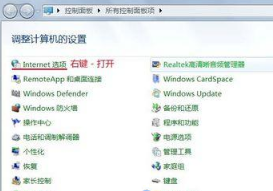
3、在弹出的Internet属性窗口,我们点击:隐私。

4、在隐私设置中我们点击:高级。

5、我们在高级隐私设置窗口,按图中顺序勾选。
(1)替代自动Cookie处理(O)。
(2)第一方Cookie:接受(A)。
(3)第三方Cookie:接受(C)。
(4)总是允许会话Cookie(W)。
(5)确定。

6、回到Internet属性窗口,我们点击确定退出。

以上就是Win7系统IE浏览器时提示cookie被禁用怎么办的方法介绍了。
上述内容为转载或编者观点,不代表简单到家意见,不承担任何法律责任。
服务推荐
更多>